3가지 접근 방식을 사용하여 Android에서 위치를 공유하는 방법 마스터
만약 당신이 환상적인 레스토랑을 발견하고 친구들에게도 추천하고 싶다면, 안드로이드에서 위치를 공유하는 방법?
이 글에서는 Google Maps, Google Messages, WhatsApp을 사용하여 Android에서 위치를 공유하는 세 가지 쉽고 자주 사용되는 방법을 소개합니다. 세 가지 방법은 HTC, Google, Samsung 등 모든 브랜드에 적합합니다.
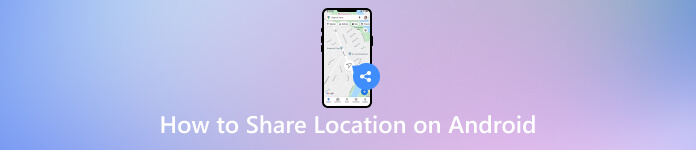
이 기사에서는:
방법 1. Google 지도를 사용하여 위치 공유
구글지도 Google에서 개발한 다재다능한 매핑 및 내비게이션 앱입니다. 이 맥락에서 사용자는 연락처와 실시간 위치를 공유할 수 있습니다. 또한, 이를 사용하여 iMessage에서 위치를 공유할 수 있습니다. 이 앱은 자세한 지도, 내비게이션 및 실시간 위치 공유 기능을 제공하여 위치 관련 작업에 유용한 도구입니다.
Android에서 iPhone으로 위치를 공유하는 방법에 대해서도 궁금하다면 아래 단계를 따르세요. Google Maps도 iPhone에서 실행할 수 있고 Android와 iPhone 간에 위치를 쉽게 공유할 수 있기 때문입니다.
열기 구글지도 휴대폰에서 앱을 실행하고 탭하세요 프로필 사진 오른쪽 상단에 있습니다.
을 누릅니다 위치 공유 목록에 있습니다.
파란색을 탭하세요 위치 공유 단추.
공유 기간을 설정하고, 연락처를 선택한 후, 해당 연락처에게 위치를 보내세요.
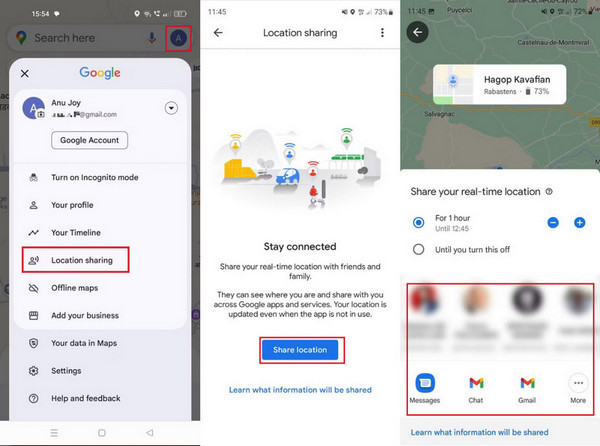
방법 2. Google 메시지를 사용하여 위치 공유
구글 메시지 Android 기기용으로 Google에서 디자인한 메시징 앱입니다. 기존 문자 메시지에는 이미지, 비디오, 위치 공유와 같은 멀티미디어 기능이 포함되어 있습니다. Google 메시지의 위치 공유 기능을 사용하면 사용자가 메시지 대화를 통해 연락처에 직접 현재 위치를 편리하게 보낼 수 있습니다. 메시징 앱을 사용하여 Android에서 위치를 보내는 방법을 알아보려면 아래 단계를 읽고 복사하세요.
Android 기기에서 Google 메시지 앱을 찾아 위치를 공유하려는 연락처를 선택하거나 채팅을 엽니다.
다음을 찾으세요. 부착 버튼을 탭하고 옵션에서 위치를 선택한 후 메시지가 표시되면 위치 서비스를 활성화하고 위치를 공유하려는 범위를 선택합니다.
위치를 확인하고 선택한 연락처로 보냅니다.
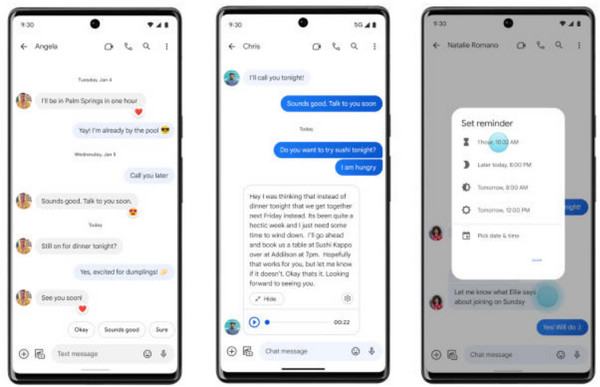
방법 3. WhatsApp을 통해 위치 공유
WhatsApp은 가장 일반적으로 사용되는 채팅 앱 중 하나이며, 위치도 공유할 수 있습니다. Google Maps와 마찬가지로 WhatsApp은 위치 전송과 실시간 위치 공유를 지원합니다. 게다가 두 시스템과 호환되기 때문에 Android에서 iPhone으로 위치를 전송할 수도 있습니다.
이 방법에서는 Android에서 위치를 공유하는 방법을 소개합니다. 물론 사용할 수 있습니다. iPhone에서 위치를 공유하는 WhatsApp, 도.
열기 왓츠앱 앱을 열고 위치를 공유하려는 대화를 탭하세요.
하단의 클립 버튼을 탭하고 선택하세요 위치.
여기에서는 실시간 위치를 공유하거나, 현재 위치 또는 주변 위치를 보낼 수 있습니다.
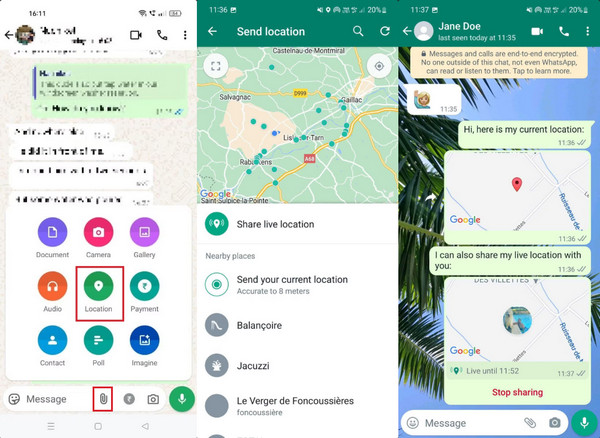
팁: Android를 사용하여 모든 앱에서 위치 위조하기
위치를 속이는 걸 생각해 본 적 있나요? 정말 재밌을 거예요. imyPass iLocaGo 도움이 될 수 있습니다. Android에서 GPS 위치를 손쉽게 수정할 수 있는 안정적이고 사용자 친화적인 도구임이 입증되었습니다(iPhone도 지원). 이 애플리케이션의 효율성과 안정성은 주목할 만하며, 게임 향상이나 개인 정보 보호를 위해 위치 스푸핑에 대한 빠르고 정확한 솔루션을 제공합니다.

4,000,000+ 다운로드
컴퓨터에 imyPass iLocaGo를 다운로드하고 설치하여 시작하세요. 아래에서 무료 다운로드를 찾을 수 있습니다. 설치가 완료되면 도구를 실행하여 iPhone에서 GPS 위치 변경을 시작합니다.
imyPass를 시작한 후 시작 iPhone의 위치를 변경하거나 시뮬레이션하려면 버튼을 누르세요. 이 단계는 가상 위치를 다른 목적지로 원활하게 변경하는 데 중요합니다. 라이트닝 케이블을 사용하여 iPhone을 컴퓨터에 연결하라는 메시지가 표시됩니다. 위치 변경 프로세스를 용이하게 하려면 안정적인 연결을 보장하십시오.

iPhone이 연결되면 기본 인터페이스 왼쪽에 있는 메뉴로 이동하여 위치 수정. 이 옵션을 사용하면 원하는 대로 새 위치를 맞춤 설정할 수 있습니다.

이 단계에서는 특정 주소를 입력하거나 지도의 아무 지점이나 클릭할 수 있습니다. 이 사용자 정의를 통해 시뮬레이션하려는 대상을 선택할 수 있습니다. 선택 후 클릭 이동 시작 선택한 목적지로 즉시 이동합니다.

결론
Android에서 위치를 공유할 수 있나요?? 이 가이드에 자세히 설명된 다양한 사용자 친화적인 방법 덕분에 Android에서 위치 공유가 그 어느 때보다 쉬워졌습니다. Google 지도의 강력한 기능을 활용하는 것부터 Google 메시지를 통한 간편한 공유에 이르기까지 Android 사용자는 친구 및 가족과 실시간으로 쉽게 연락할 수 있습니다. 또한 신뢰할 수 있는 연락처 앱 등 신뢰할 수 있는 채널을 통한 위치 공유의 중요성은 긴급 상황 시 보안을 한층 더 강화합니다.
핫 솔루션
-
GPS 위치
-
iOS 잠금 해제
-
iOS 팁
-
안드로이드 잠금해제

